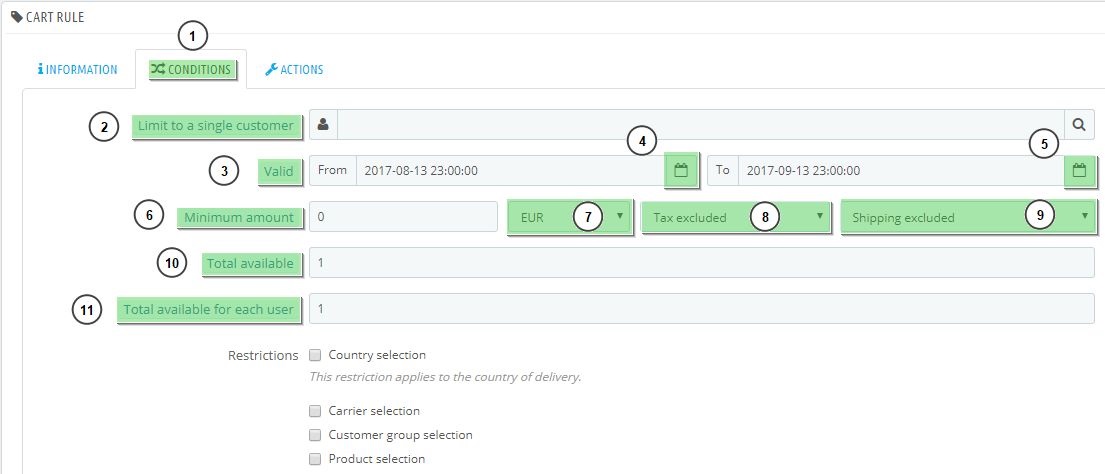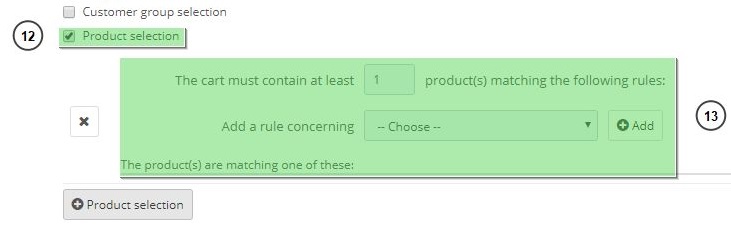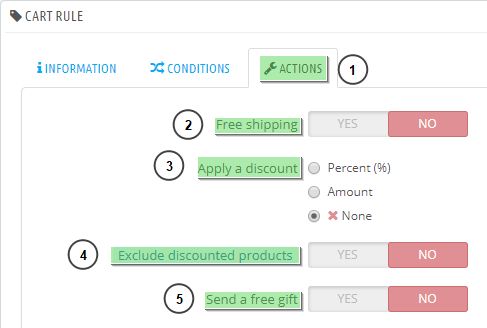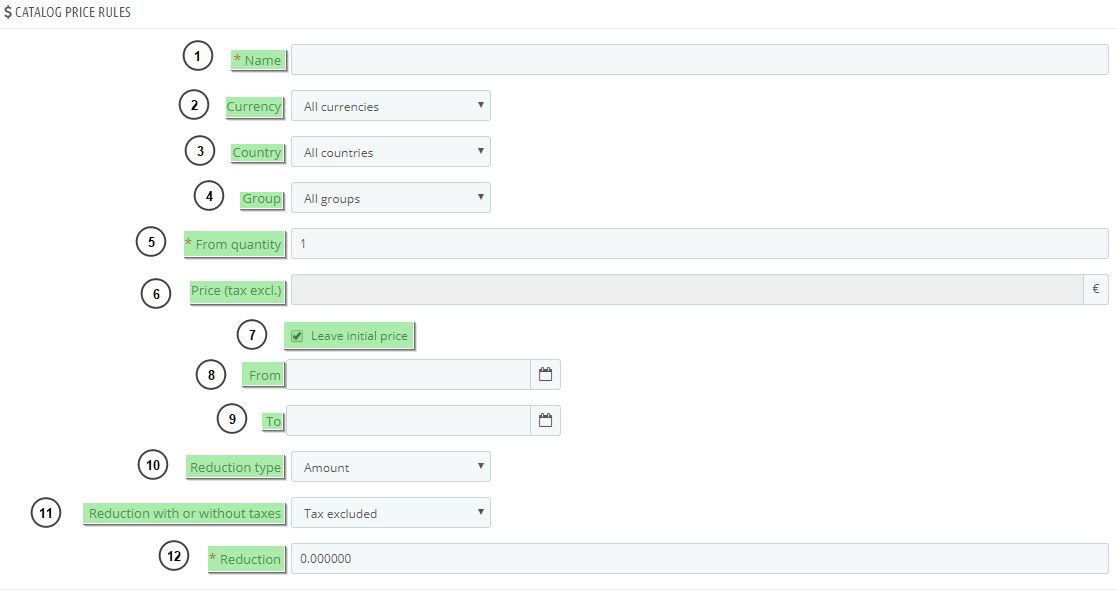Ein E-Commerce wäre kein E-Commerce ohne Rabatt- und Promotionaktionen für seine Kunden. In diesem Artikel erfahren Sie, wie Sie diese konfigurieren können.
Prestashop ermöglicht es, über das Verwaltungspanel Rabatte für bestimmte Produkte im Warenkorb oder Katalog, Nutzer oder Produktkategorien festzulegen.
Hierfür stehen Ihnen entweder Warenkorbregeln oder Katalog-Regeln zur Verfügung.
Warenkorbregeln
1. Greifen Sie vom Backoffice aus auf Katalog (1) > Rabatte > Warenkorbregeln (2) zu.
2. Klicken Sie anschließend auf Neue Warenkorbregel hinzufügen (3).
3. Um die Regel zu konfigurieren, müssen Sie die folgenden Felder in jedem Unterregister ausfüllen:
INFORMATIONEN-TAB (1)
- Name (2): Name des Coupons, der in der Bestellungszusammenfassung und auf der Rechnung angezeigt wird. Pflichtfeld. Muss für die verschiedenen Sprachen Ihres Shops jeweils ausgefüllt werden (3).
- Beschreibung (4): Eine interne Angabe, die dem Kunden nicht angezeigt wird.
- Code (5): Notwendiger Code, damit der Rabatt angewendet werden kann. Sie können einen Code erstellen, indem Sie auf Erstellen (6) klicken oder das Feld freilassen. In diesem Fall gilt der Coupon immer.
- Highlight (7): Wenn dieses Feld aktiviert ist, wird in der Bestellungszusammenfassung auf den Coupon hingewiesen.
- Teilweise Verwendung (8): Wenn diese Option aktiviert ist und der Einkaufsbetrag des Kunden unterhalb des Rabattbetrags liegt, erstellt PrestaShop einen neuen Rabattcode über den verbleibenden Betrag.
- Priorität (9): Priorität des Coupons im Verhältnis zu sonstigen erstellten und anwendbaren Coupons.
- Status (10): Aktiv oder nicht aktiv.
Klicken Sie auf Speichern und auf Seite bleiben (11) bevor Sie zum nächsten Tab springen, damit die Änderungen gespeichert werden.
BEDINGUNGEN-TAB (1)
- Auf einen Kunden beschränken (2): Wenn Sie den Namen eines bestimmten Kunden eingeben, gilt der Coupon ausschließlich für diesen Nutzer. Wenn Sie das Feld freilassen, ist er für alle Klienten verfügbar.
- Gültigkeit (3): Gültigkeitszeitraum des Codes. Mit Hilfe der mit 4 und 5 markierten Buttons können die Felder schneller ausgefüllt werden.
- Mindestbetrag (6): Diese Option ermöglicht es Ihnen, den Mindestbetrag festzulegen, ab dem der Gutschein gilt, sowie die Währung (7) und ob der Rabatt auch einschließlich oder ohne Steuern (8) und einschließlich oder ohne Versand (9) gilt.
- Verfügbare Anzahl (10): Anzahl der insgesamt verfügbaren Gutscheine.
- Verfügbare Anzahl pro Benutzer (11): Wie oft der Coupon von einem Benutzer verwendet werden kann.
- Einschränkungen:
- Auswahl des Landes: Angabe der Versandländer, für die der Coupon gilt.
- Auswahl der Versandunternehmen: Angabe der Versandunternehmen, für die der Coupon gilt.
- Auswahl der Kundengruppe: Angabe der Kundengruppe, für die der Coupon gilt.
- Auswahl des Produkts (12): Ermöglicht es, durch Ausfüllen der folgenden Punkte Regeln für bestimmte Gruppen hinzuzufügen (13):
- Der Warenkorb muss mindestens X Produkte enthalten, die die folgenden Regeln erfüllen: Damit die betreffende Regel angewendet wird, muss der Warenkorb mindestens X Produkte enthalten, ansonsten wird sie nicht angewendet.
- Regel gilt für: In diesem Bereich können Sie den Katalog-Inhalt festlegen, für den die Regel gelten soll.
AKTIONEN-TAB (1)
- Gratis-Versand (2): Aktiv oder nicht aktiv.
- Rabatt anwenden (3):
- Prozentsatz (%): Geben Sie den Rabattsatz an. Mit oder ohne Versandkosten.
- Betrag: Geben Sie den Rabattbetrag an sowie, ob die Steuern eingeschlossen sind oder nicht.
- Keinen: Keinen Rabatt auf den Produktbetrag anwenden.
- Angebotsprodukte ausschließen (4): Wenn diese Funktion aktiviert ist, kann der Rabattcode nicht auf Angebotsprodukte angewendet werden.
- Ein Geschenk schicken (5): Wenn diese Funktion aktiviert ist, muss das zu verschenkende Produkt ausgewählt werden und wird dann ohne Steuern in den Warenkorb gelegt.
Katalogregeln
1. Greifen Sie vom Backoffice aus auf Katalog (1) > Rabatte > Katalogregeln (2) zu.
2. Klicken Sie anschließend auf Dem Katalog eine neue Preisregel hinzufügen (3).
3. Füllen Sie die folgenden Felder im Unterregister auf, um die Regel zu konfigurieren:
INFORMATIONSTAB (1)
- Name (1): Name der Rabattregel für ein bestimmtes Produkt.
- Währung (2): Währung, für die die Regel gilt.
- Land (3): Regel gilt für Kunden aus den ausgewählten Ländern.
- Gruppe (4): Regel gilt für Kunden, die einer bestimmten Kundengruppe angehören.
- Ab (Menge) (5): Regel gilt erst, wenn die Bestellung eine bestimmte Mindestanzahl an Produkten enthält.
- Preis (ohne Steuern) (6): Neuer Preis für das Produkt. Hier können Sie den Preis der Produkte ändern, auf die die festzulegenden Regeln zutreffen. Die Regel gilt für den Basispreis.
- Anfangspreis beibehalten (7): Aktiviert oder nicht aktiviert.
- Von (8) und Bis (9): Zeitraum, innerhalb dessen die Regel gilt.
- Art des Rabatts (10): Der Rabatt kann ein bestimmter Betrag sein oder ein Prozentsatz der Bestellsumme.




 Kontakt
Kontakt